
苹果手机怎么设置横屏文字 iphone怎么设置横屏显示
发布时间:2024-11-23 08:34:02 来源:锐得游戏网
苹果手机是当今世界上最受欢迎的智能手机之一,其强大的功能和优质的用户体验备受用户青睐,在日常使用中有时候我们可能会希望将手机的屏幕设置为横屏显示,以获得更好的视觉体验。苹果手机如何设置横屏文字呢?如何让iphone在横屏状态下展示更清晰的内容呢?接下来我们将为大家详细介绍苹果手机设置横屏显示的方法,让您轻松掌握这一技巧。
iphone怎么设置横屏显示
具体步骤:
1.这里以iphone 6手机为例进行演示。
iphone设置横屏第一步:打开iphone手机,解屏后点击桌面的小白点。
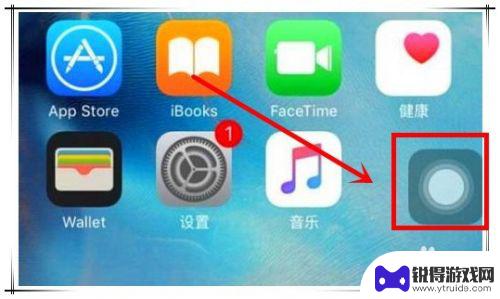
2.iphone设置横屏第二步:在打开的弹出窗口中,点击“控制中心”选项,即可打开常用功能快捷菜单。

3.iphone设置横屏第三步:也可以在手机桌面解屏状态下,用手指从屏幕底上滑。同样可以打开常用功能快捷菜单。

4.iphone设置横屏第四步:在打开的常用功能快捷菜单中,右上角处可以看到一带锁的循环图标。目前是暗的,未点亮状态,表示该iphone手机目前未开启横屏功能。
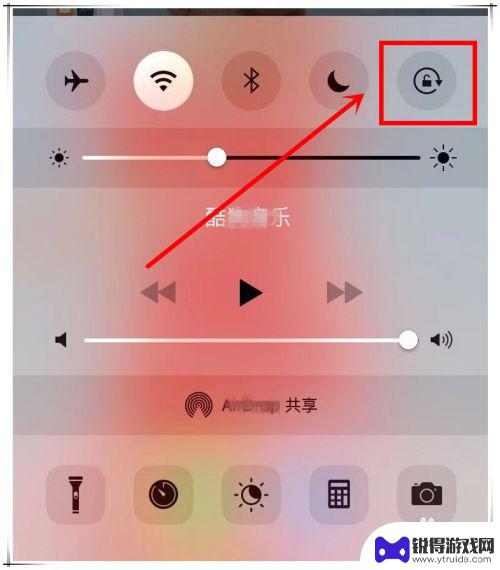
5.iphone设置横屏第五步:而要开启iphone手机的横屏功能,则只需点亮这个带锁的循环图标即可。

6.iphone设置横屏第六步:这样,当你的手机浏览一些支持横屏的APP时。横拿手机时,就会发现内容可以横屏了。
以上就是苹果手机怎么设置横屏文字的全部内容,有遇到这种情况的用户可以按照小编的方法来进行解决,希望能够帮助到大家。
热门游戏
- 相关教程
- 小编精选
-
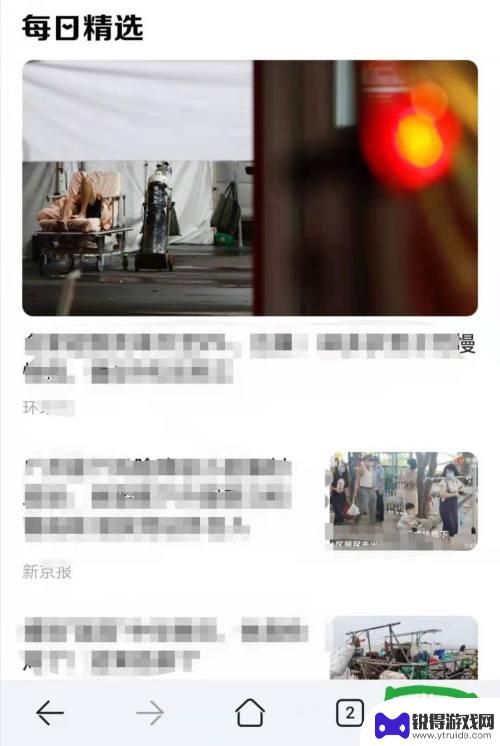
手机上横屏文字怎么设置 手机浏览器怎么固定横屏显示
在手机上,有时我们需要固定横屏显示以便更好地浏览网页内容或观看视频,许多手机浏览器默认只支持竖屏显示,这就需要我们进行一些设置来实现横屏显示。在手机浏览器中设置横屏显示的方法有...
2024-04-29
-
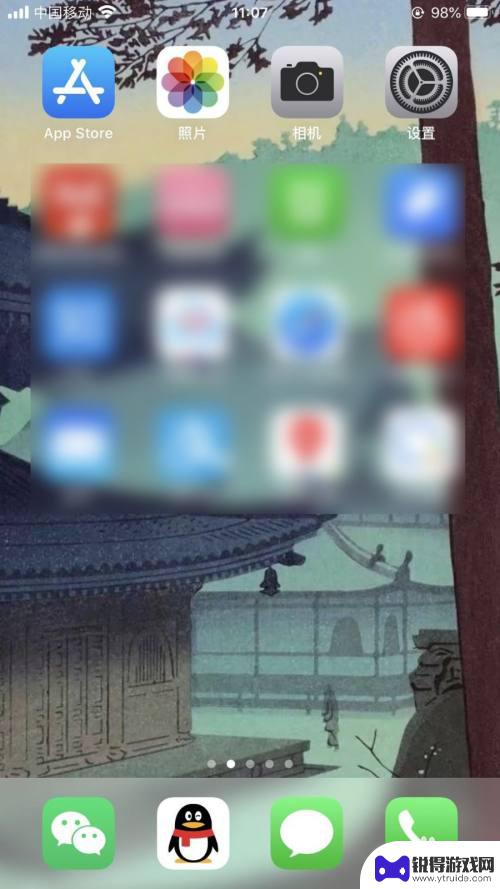
苹果手机自动横竖屏怎么设置 苹果iPhone手机旋转屏幕功能怎么设置
苹果手机自动横竖屏是一项非常实用的功能,它可以根据手机的姿势自动调整屏幕的显示方向,使用户在使用手机时更加方便,要设置苹果iPhone手机的旋转屏幕功能,只需打开设置,点击显示...
2024-05-25
-
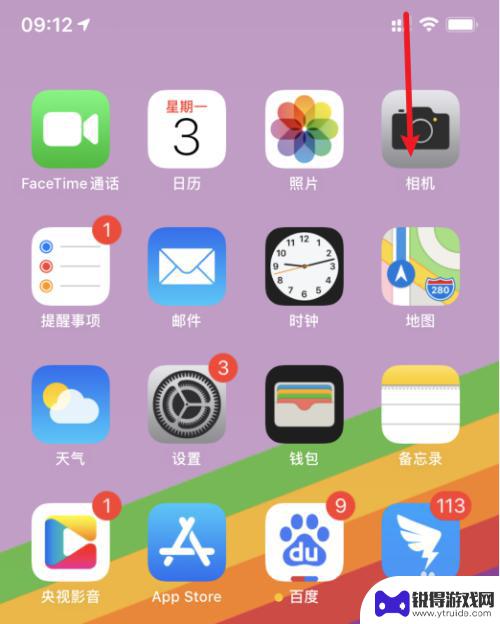
苹果手机横屏怎么显示竖屏 苹果手机横屏竖屏设置方法
苹果手机作为一款备受青睐的智能手机,拥有许多实用的功能和设置,其中横屏和竖屏的显示方式是使用频率较高的功能之一。在使用苹果手机时,有时我们需要将手机从横屏切换为竖屏显示,或者从...
2024-03-29
-
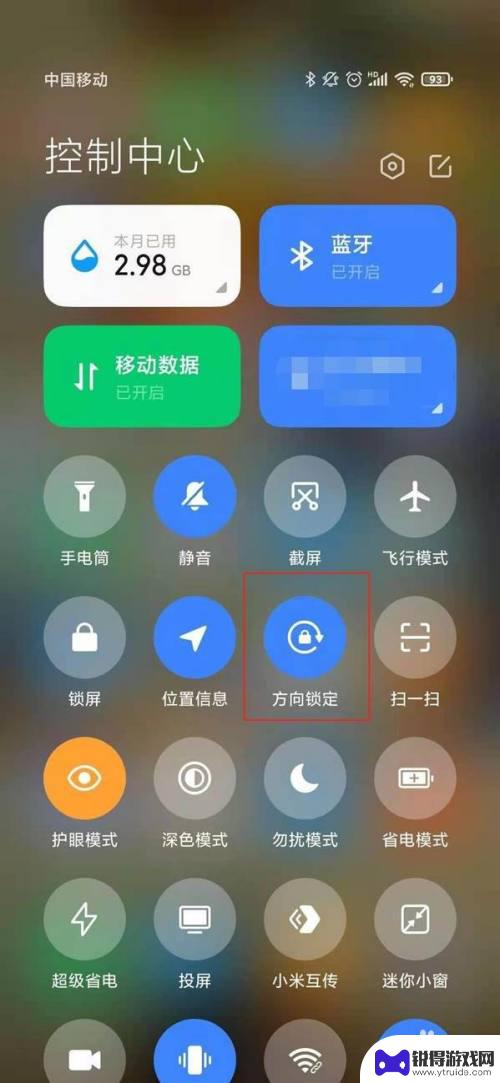
把手机调整为横屏怎么设置 小米手机横屏模式设置方法
在日常使用手机时,有时候我们需要将手机调整为横屏模式,以便更好地观看视频或玩游戏,对于小米手机用户来说,设置横屏模式非常简单。只需进入手机的设置菜单,找到显示设置选项,然后点击...
2024-09-17
-
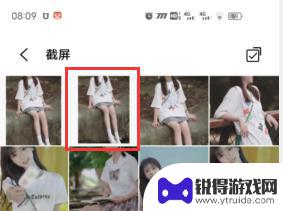
手机相册设置为横屏怎么弄 手机如何将竖屏照片转为横屏
手机相册设置为横屏怎么弄,手机相册是我们日常生活中用来存储和管理照片的重要工具,有时候我们可能会遇到一个问题,就是手机相册中的照片显示为竖屏,而我们希望它们能够以横屏的方式展示...
2023-10-23
-
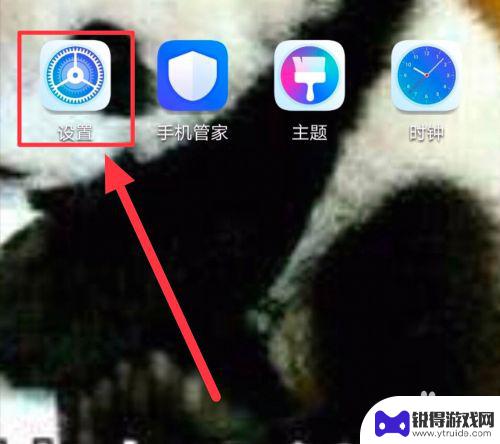
手机如何切成横屏显示 手机横屏模式怎么设置
在日常使用手机的过程中,我们经常会遇到需要将手机切换成横屏显示的情况,而如何设置手机进入横屏模式,让屏幕内容更加清晰、方便查看,是许多用户关心的问题。通过简单的操作,我们可以轻...
2024-05-22
-

苹果6手机钢化膜怎么贴 iPhone6苹果手机如何正确贴膜钢化膜
苹果6手机作为一款备受追捧的智能手机,已经成为了人们生活中不可或缺的一部分,随着手机的使用频率越来越高,保护手机屏幕的需求也日益增长。而钢化膜作为一种有效的保护屏幕的方式,备受...
2025-02-22
-

苹果6怎么才能高性能手机 如何优化苹果手机的运行速度
近年来随着科技的不断进步,手机已经成为了人们生活中不可或缺的一部分,而iPhone 6作为苹果旗下的一款高性能手机,备受用户的青睐。由于长时间的使用或者其他原因,苹果手机的运行...
2025-02-22















